TikTok動画サイズ完全ガイド

当初は一過性のブームと考えられていたTikTokは、予想をはるかに超えて、巨大な検索エンジン企業が守備範囲と考える分野にまで進出しつつあります。
あまり知られていないソーシャルメディアプラットフォームが、どのようにして世界的な関連性と人気を獲得したかは、歴史の教科書に載るようなことです。Vineの壮絶な没落の記憶を考えると、TikTokがどのように著名になり、境界を押し広げ続けているのかに魅了されるのは容易に理解できるだろう。
しかし、なぜわざわざTikTokの動画サイズにこだわるのでしょうか?
TikTokは、その膨大なユーザーベースのおかげで、自分の才能を共有し、その間に賃金を得たいと考えるコンテンツクリエーターにとって有利な機会を提供しています。また、広告を掲載するには理想的なプラットフォームでもあります。
他のソーシャルメディアと同様に、アプリの人気は厳しい競争につながります。
クリエイティブな資産を現金化するにしても、広告を出すにしても、メッセージを共有するにしても、TikTokのビデオサイズの要件を満たす必要があり、コンテンツが魅力的でないと目立ちません。TikTokは楽しいものであり、そのアルゴリズムは、例外なくその状態を維持するように設計されています。
TikTokのビデオサイズと、コンテンツがTikTokの標準的な要件を満たすためにできることをご紹介します。
理想的なTikTokの動画サイズ
一般に、動画のサイズは、ビットレート、動画の長さ、解像度、フレームレート、色深度など、いくつかの変数に影響される。
しかし、この文脈で気になるのは、ビデオの解像度と全体のファイルサイズの2つの主要な値です。
TikTokにアップロードされるすべてのビデオの推奨寸法は、1080×1920ピクセルです。
TikTokはもともとモバイルで動作するように設計されており、現在でもほとんどのユーザーはスマートフォン端末でアプリケーションを実行しています。当然ながら、TikTokは、プラットフォームにアップロードされるすべてのビデオの寸法を1080×1920ピクセルにすることを推奨しています。これは、1:1または9:16のアスペクト比に相当し、ほぼすべてのスマートフォンでデフォルトのポートレートサイズとなっています。
TikTok動画の長さ
TikTokが登場した当初は、すべての動画の上限が15秒というのがデフォルトでした。当時、動画共有のプラットフォームはあっても、視聴者が動画を最後まで見ることができないことが大きな問題でした。このような現象は、一般人の注意力が低下していることが一因であると言われています。
TikTokの動画の長さの制限は、最初は1分、次に3分、そして最近では10分と徐々に長くなっています。TikTokのビデオの最低再生時間は、現在も3秒です。
最大10分までとなったとはいえ、ただ長い動画をアップロードすればいいというわけではありません。TikTokは、その妥協のないアルゴリズムによって、関連性を獲得し維持しています。
ですから、メッセージを素早く伝えられるなら、それに越したことはありません。時間をかければかけるほど、ミスを犯し、ユーザーに最適とはいえない体験を提供するリスクが高まります。このようなことを何度も繰り返していると、アルゴリズムに気付かれ、そうなれば、不幸なことになります。
TikTokの最小の長さはありますか?
TikTokは3秒未満の動画をアップロードすることを許可していません。楽しいことや有益なことを共有することが重要であり、3秒未満のものはそのどちらも達成できないからです。
これは、TikTokで4,5秒や8秒の長さの動画をアップロードするべきだという意味ではありません。それは効果的なクリックベイトかもしれないし、より早くランクインするのに役立つかもしれませんが、最終的にはアルゴリズムに追いつかれ、それほど楽しい結果にはならないでしょう。
風景とポートレート、どちらを選ぶ?
TikTokではどちらのレイアウトも受け入れられますが、縦長レイアウトはTikTokでの理想的な視聴体験を可能にするため、最良の選択肢となります。一般的に、横向きで撮影された動画は、より広いディスプレイでより良いパフォーマンスを発揮します。
スマートフォンでは、ランドスケープレイアウトに比べ、ポートレートは画面いっぱいに表示されます。視聴者の注意を引き、画面上のすべてのスペースを利用して楽しませたり、メッセージを伝えたりしたい場合に適しています。
ユーザーにとって快適な体験は、あなたの動画が多くの人に共有されることを意味し、アルゴリズムはあなたに多大な報酬を与えることになります。
TikTokのファイルサイズと種類
ファイルサイズについて、TikTokは動画の下限を設けていませんが、Androidデバイスでは72MB、iOSデバイスでは287.6MBを上限としています。Android端末とiOS端末で上限が異なるのは、それぞれのOSで動画を保存する際のファイル形式が異なるためです。
一般的に、MOVビデオファイル形式は、MP4形式よりも比較的大きなスペースを取ります。したがって、この例外は、iOSユーザーに対応するためのものです。
対応するファイル形式は、大きく分けて「通常の動画アップロード」と「広告動画」の2つです。
- MP4とMOVは、標準的なビデオのアップロードに対応したファイル形式です。
- 動画広告のファイル形式は、3PG、AVI、MPEGに対応しています。
TikTok動画広告の仕様
TikTokはその巨大なリーチにより、理想的な広告プラットフォームです。このプラットフォームは 、 比較的高価なタグを越えて見ることを望むなら、投資に対する 印象的な リターンを 提供することが できます。 ユーザー第一主義に基づき、TikTokは ユーザー体験に影響を与えないよう、動画広告に関する 特定の ガイドラインを設けています。
ここでは、その仕様について簡単にご紹介します。
インフィードのTikTok動画広告
これは、ユーザーの通常の動画フィードに表示される広告です。
まず、インフィードの動画広告は、3種類の推奨解像度とアスペクト比に対応します。これらは、次のとおりです。640×640px、720×1280px、1280×720pxです。また、アスペクト比は、1:1、9:16、16:9の3種類です。
インフィード広告の対応ファイル形式は、標準的なMOV、MP4のほか、AVI、MPEGの2種類です。
インフィード広告のファイルサイズは最大500MBで、5秒から15秒の範囲で掲載可能です。
ニュースフィード TikTok 動画広告
これらの広告は、ニュースフィードシリーズにのみ表示されます。
解像度は720×1280pxを推奨していますが、アスペクト比は1:1または9:16から選択できます。
インフィードの動画広告と同様に4つのファイルタイプすべてに対応し、ファイルサイズは500MBまでに制限されています。
ニュースフィードのTikTok動画広告は、インフィード広告よりも若干長く、動画の再生時間は5秒から60秒に制限されています。
広告の説明文の文字数制限は、インフィードおよびニュースフィードの動画広告ともに100文字が上限となります。
Wave.VideoでTikTok用の動画をリサイズする方法
あなたは難しいことをやってのけ、最も素晴らしいビデオを撮影しました。ストーリーは美しく流れ、コンセプトはこの世のものとは思えないほどです。しかし、TikTokにビデオをアップロードした途端、すべてが崩れてしまいます。
TikTokは通常、すべてのビデオアップロードをプラットフォームの推奨寸法とサイズに合うようにフォーマットします。しかし、これでは動画が若干歪んだり、使い物にならなくなったりします。そこで、Wave.Videoが無料のオンラインビデオリサイザーツールを提供します。
ここでは、TikTok用にあらゆるビデオをすばやくリサイズする方法を紹介します。
1.動画をアップロードする
Wave.videoのアカウントにサインインするか、無料でサインアップしてください。その後、オンラインビデオリサイザーツールのページに直行してください。
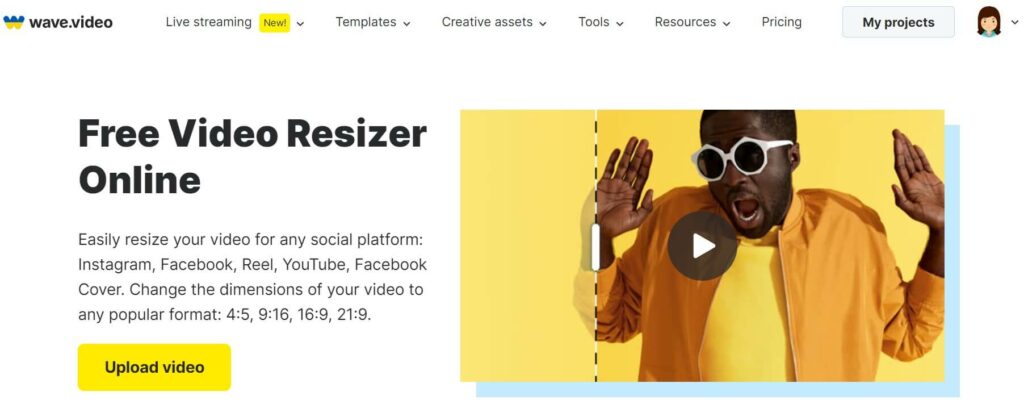
Upload video」をクリックし、デバイスからリサイズしたいビデオを選択します。アップロードが完了すると、Wave.videoオンラインエディタにリダイレクトされるので、しばらくお待ちください。
2.出力アスペクト比を9:16に変更する
左側にある「リサイズ」ボタンをクリックします。9:16のアスペクト比またはストーリー形式を選択します。
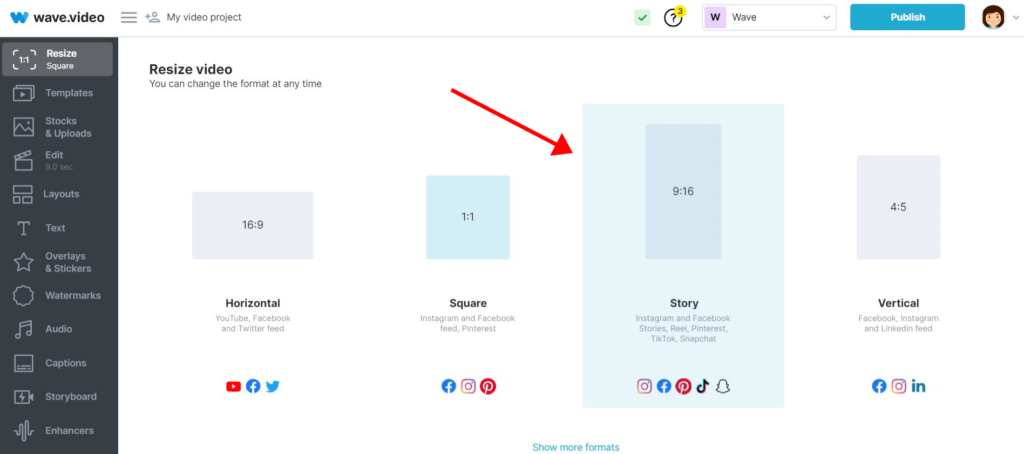
3.動画をカスタマイズする
それだけにとどまらず、あなたのブランドを表現する動画になるように編集してください。ステッカー、音楽、GIFなどの要素を追加して、より楽しいビデオにしましょう。ウォーターマークを使って、デジタル資産を保護する。このエディターには、これらすべてが備わっています。
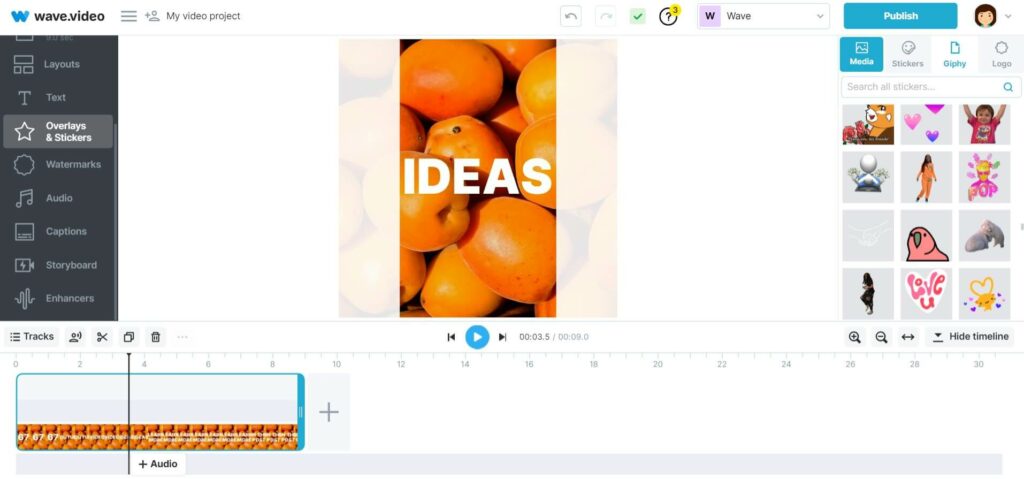
ビデオと一緒にハードコードされた字幕ですべてを表現すれば、視聴者はきっと気に入るはずです。Wave.videoで字幕をハードコードする方法について簡単に説明します。
左のメニューを下にスクロールして、下の画像のようにキャプションを選択してください。
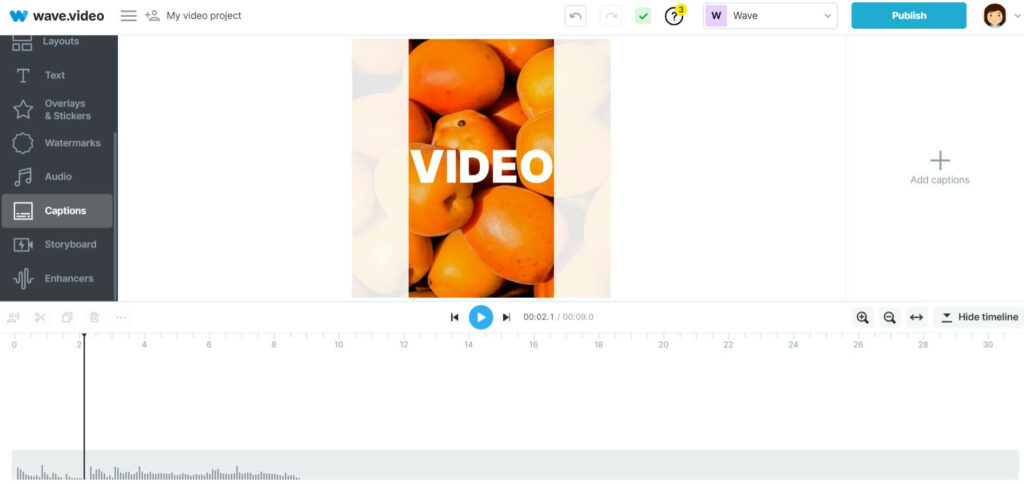
右側のプラス記号をクリックし、「自動文字起こし」を選択すると、動画にキャプションが生成されます。キャプションが音声とビデオに同期していることを確認してください。また、字幕のフォントカラーやタイポグラフィを編集して、よりブランドらしいものにすることもできます。
4.エクスポートとダウンロード
公開ボタンを押し、すべてが揃ったところでビデオを選択します。
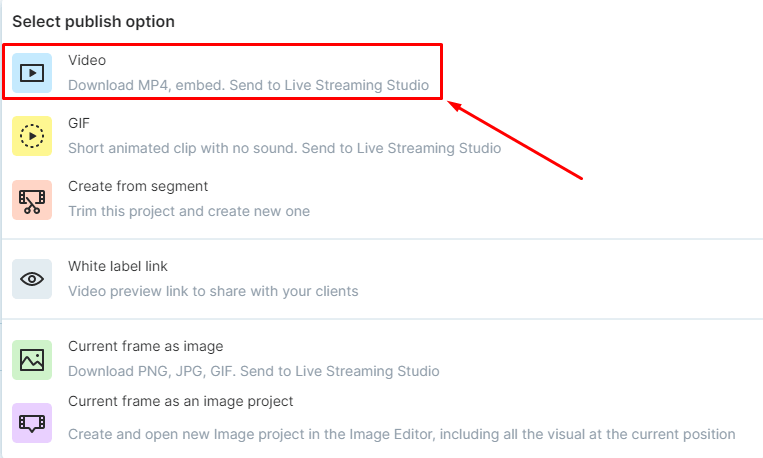
最高の解像度と適切なビデオフォーマットを選択してください。
TikTokの動画なので、MP4を選択し、一番下にある「ウォーターマーク付きレンダリング」ボタンをクリックします。有料ユーザーの場合は、ウォーターマークなしのレンダリングボタンになります。
レンダリングが完了するまでしばらく待って、動画を端末にダウンロードしてください。
最終的な感想
TikTokは、あなたの才能を披露し、熱心な視聴者の巨大な聴衆にメッセージを伝えるための優れたプラットフォームです。しかし、リーチを最適化するために、推奨されるTikTokのビデオサイズを遵守することを検討することが最善でしょう。これにより、品質や重要な情報を失うことなく、視聴者のデバイスで動画が正しくレンダリングされるようになります。
しかし、TikTokで上位にランクインするために必要なことは、それだけではありません。現在のアルゴリズムは、劣悪なコンテンツに厳しいです。 ランクダウンを避けるには、コンテンツが適切で、魅力的 で、コミュニティのガイドラインを満たしていることを確認 する必要があります。
Wave.videoを使ってTikTok動画のサイズを変更する方法がわかったので、TikTokを次のレベルに引き上げることを検討してみてください。今すぐWave.videoの無料アカウントに登録し、高度なビデオ編集と最適化ツールをお楽しみください。




